3ds Max粒子系统教程-雪花飞舞(2)
来源:互联网 作者:未知 发布时间:2010-09-04 23:23:55 网友评论 0 条
4. 指定材质
在菜单中选择“Radering→Material Editor”或按键盘上的“M”键,打开“Material Editor(材质编辑器)”,激活一个示例球,将它赋予场景中的雪粒子
5. 编辑材质
单击展开“MAPS”参数栏,单击“Opacity(不透明)”右边的“None”按钮,在弹出的“材质浏览器(Material/Map browser)”中双击“Gradient Ramp”贴图,回到材质编辑器中将“Gradient Type(渐变类型)”改为“Radial(放射状)”。“Noise(噪波)”的“Amount”值设为0.25,“ Size”值设为1.9。
单击示例窗右下角的小箭头“Go to parent”回到上一级,在“Blinn Basic Parameters”参数栏下的“Self-illumination(自发光)”项中勾选“Color”,单击颜色块,在弹出的“Color Selector:self-Illum Color”面板中将颜色改为灰色(如图4)。
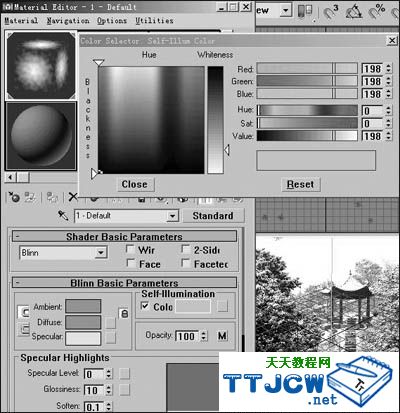
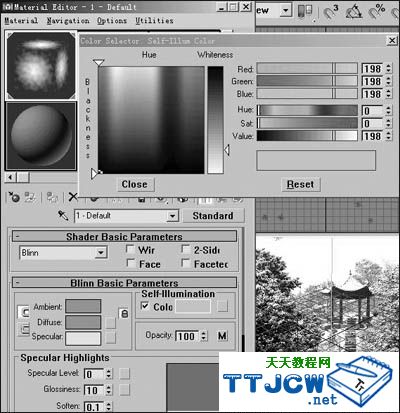
图4 调整材质参数初步建好
6. 导入环境贴图
视图背景只是方便场景中对象的位置调整,在渲染时是不显示的,因此要导入可渲染的环境贴图作为动画背景。在菜单中依次单击“Raderin→Environment”,在弹出的“Environment”面板中单击“None”按钮,这时会弹出“材质浏览器(Material/Mmap browser)”,双击“Bitmap”弹出“Select bitmap image file”面板,选择刚才作为视图背景的雪景图,单击“打开”,然后关闭“Environment”面板(如图5)。

图5 导入环境贴图初步建好
- 2009-10-20
- 2011-01-11
- 2009-10-20
- 2009-10-20
- 2009-10-20
- 2009-04-17
- 2009-03-30
- 2010-12-03
- 2009-10-20
- 2009-10-20
- 2010-08-17
- 2009-10-20
- 2009-10-20
- 2009-10-16
- 2009-10-20
关于我们 | 联系方式 | 广告服务 | 免责条款 | 内容合作 | 图书投稿 | 招聘职位 | About CG Time
Copyright © 2008 CGTime.org Inc. All Rights Reserved. CG时代 版权所有